写在最前:因为我后续使用过程中有修改,文中所有关于名字的地方都可以自行设置,自己喜欢就好,不必因为命名不一样而纠结
另:类注释添加在最后
1、File––>Setting––>Editor—>Live Templates:添加一个自己的注释模板组;可以在组内添加多个只是模板

2、设置模板组名:名字随意

3、选择设置具体模板参数
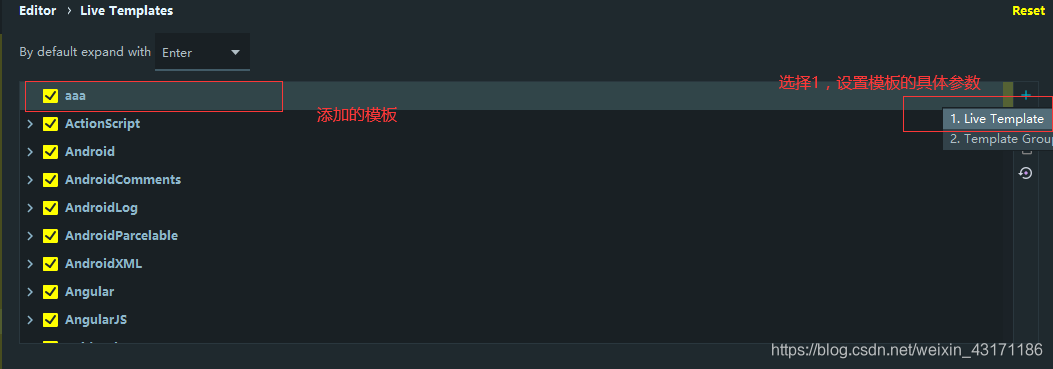
4、设置触发值
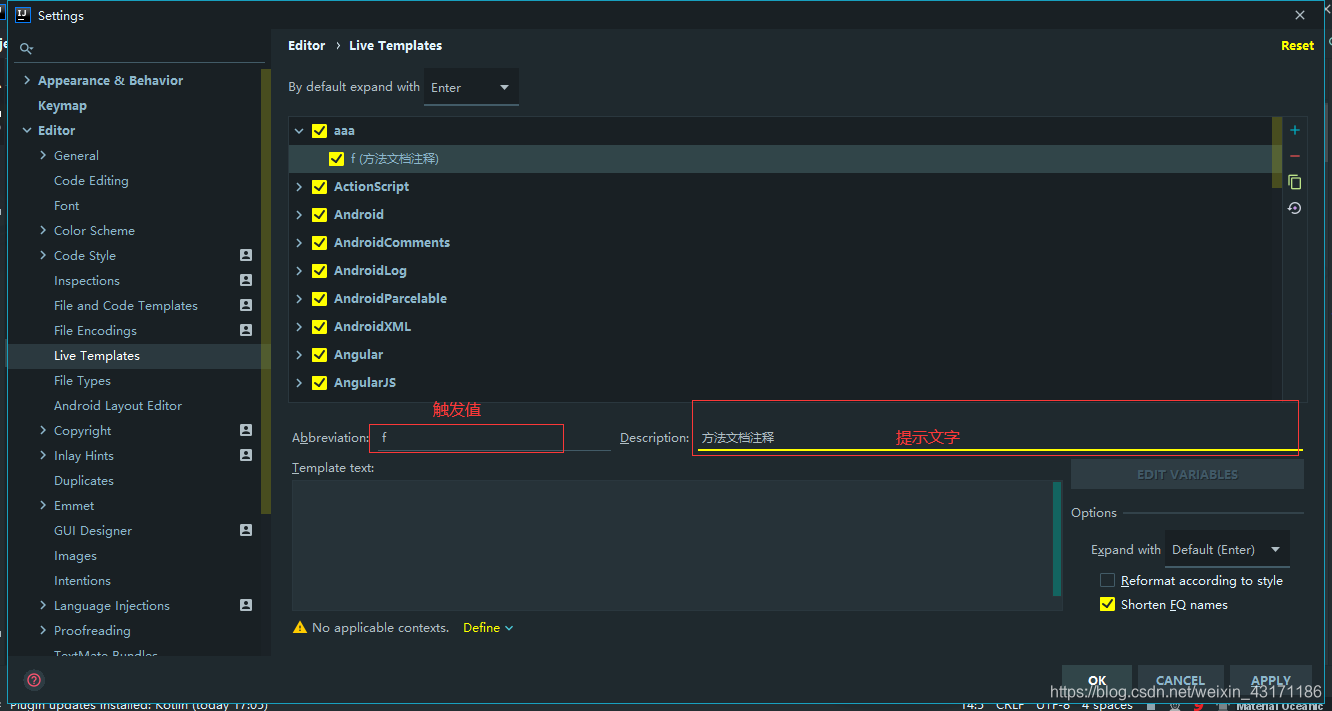
触发值和提示的效果(如此单独使用的时候会无法获取参数列表,获取参数列表方法接着往下)
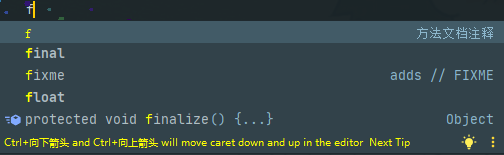
5、添加注释模板(切记住开头不能加 /;因为使用的时候是/*f + enter键否则无法获取参数)
*
* $END$
* @author lhr
$param$
* @return $return$
* @version V1.0.0
* @date $time$ $date$
*/
!!!这里@Author $user$获取的是你设置的电脑用户名;用户可以写固定值@Author XXX把XXX替换成你想写的名字即可;$END$是添加完注释之后光标的位置,$END$写在哪里光标就在哪里;但是阿里巴巴代码规范是方法描述写在最上边

6、设置执行按键
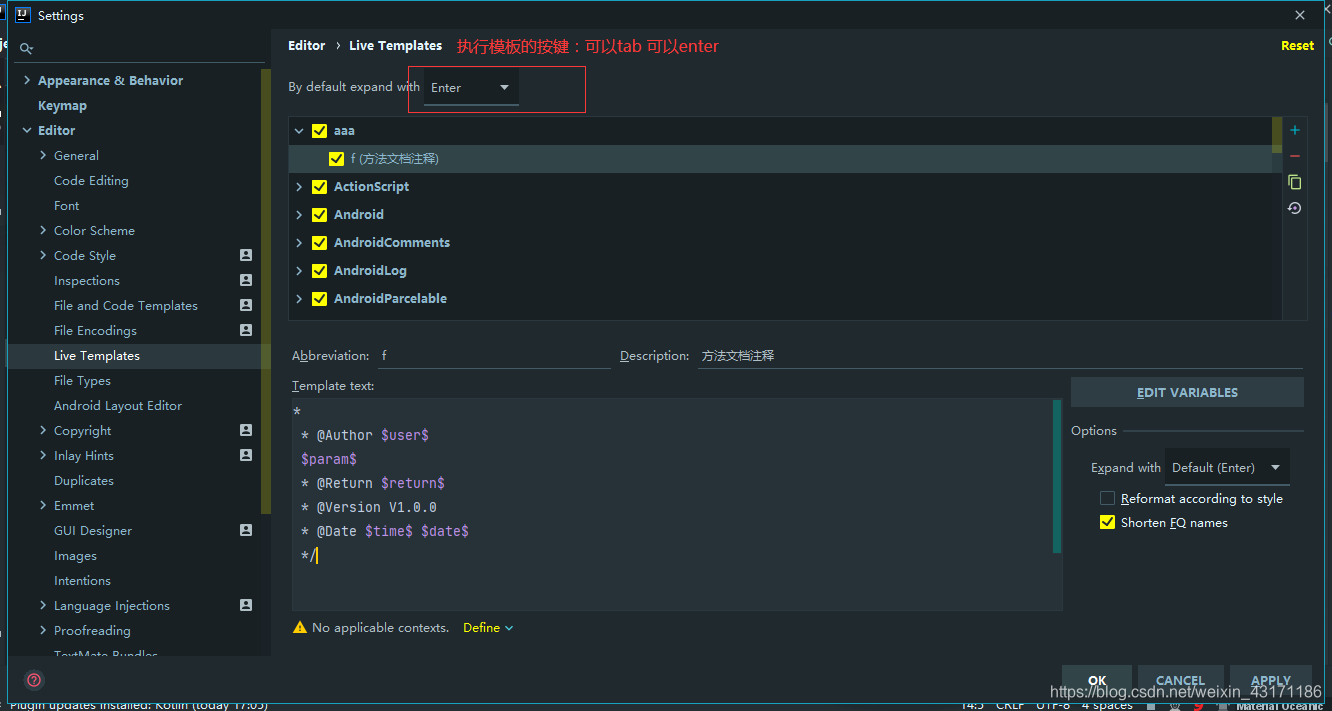
7、设置适用范围
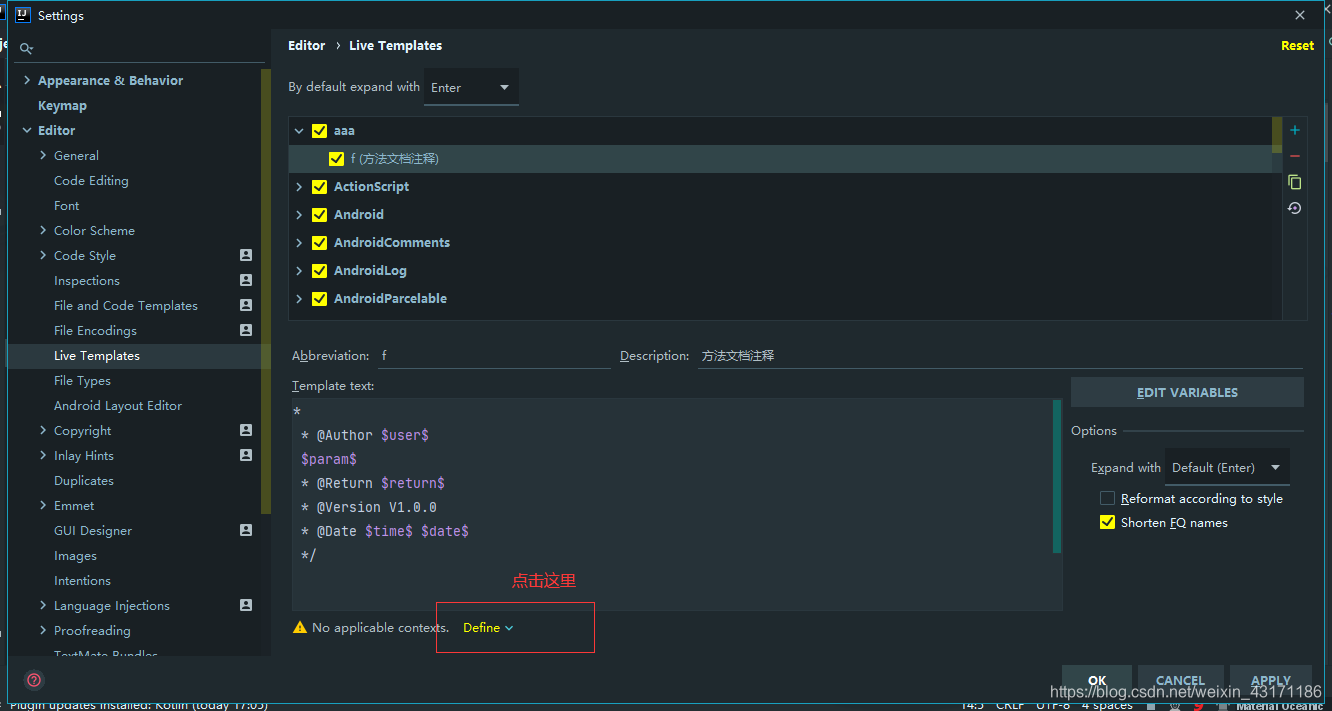
下拉找到java,选择以后,点击空白处退出
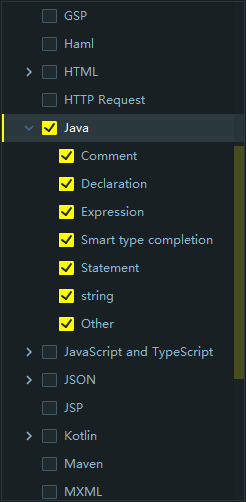
8、设置模板内各项的值
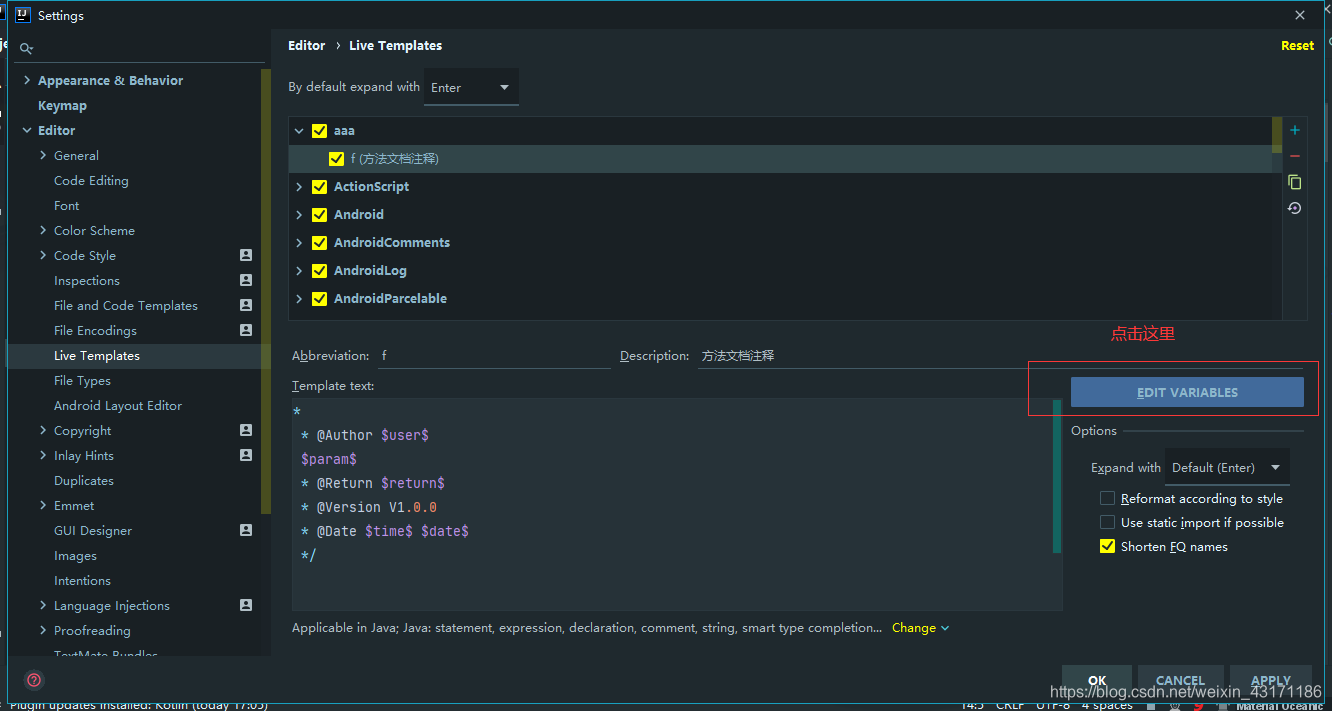
按照图中选择选择即可:每项下拉找到对应的即可

重点来了:设置参数列表
在param的Expression选项中输入以下代码:直接粘贴复制即可
这是参数后有冒号的
groovyScript("
def result='';
def params=\"${_1}\".replaceAll('[\\\\[|\\\\]|\\\\s]', '').split(',').toList();
for(i = 0; i < params.size(); i++) {
if(i==0)result+= '* ';
if(i!=0)result+= ' * ';
result+='@param ' + params[i] + ': ' + ((i < (params.size() - 1)) ? '\\n' : '');
};
return result", methodParameters())
有冒号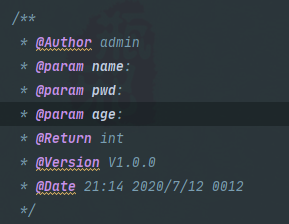
这是参数后没有冒号的
groovyScript("
def result='';
def params=\"${_1}\".replaceAll('[\\\\[|\\\\]|\\\\s]', '').split(',').toList();
for(i = 0; i < params.size(); i++) {
if(i==0)result+= '* ';
if(i!=0)result+= ' * ';
result+='@param ' + params[i] + ((i < (params.size() - 1)) ? '\\n' : '');
};
return result", methodParameters())
无冒号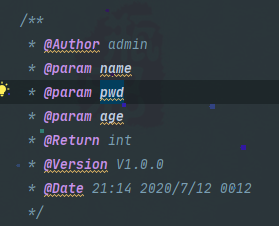
设置好后
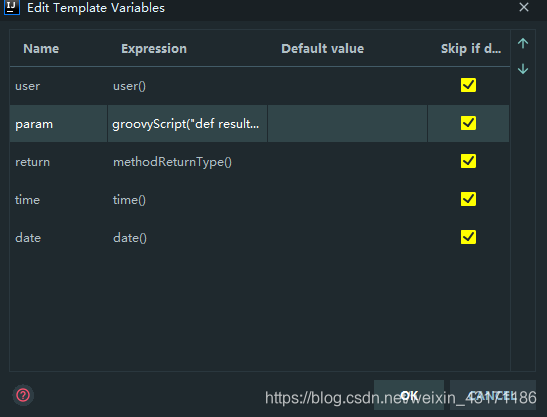
最后点击OK,点击APPLY,最后点击OK即可

9、使用方法(我设置的触发值是 ff ,执行键是enter)
在方法上输入 /*ff按Enter键即可
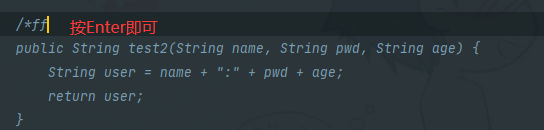
效果图
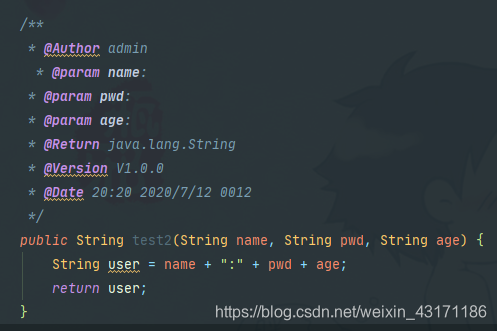
10、补充:有的方法不许要参数和返回值,我们可以在设置一个无参无返回值的方法注释:按照3~9操作即可,第3步那里换个名字即可
模板
/**
* $END$
* @author $USER$
* @date $time$ $date$
*/
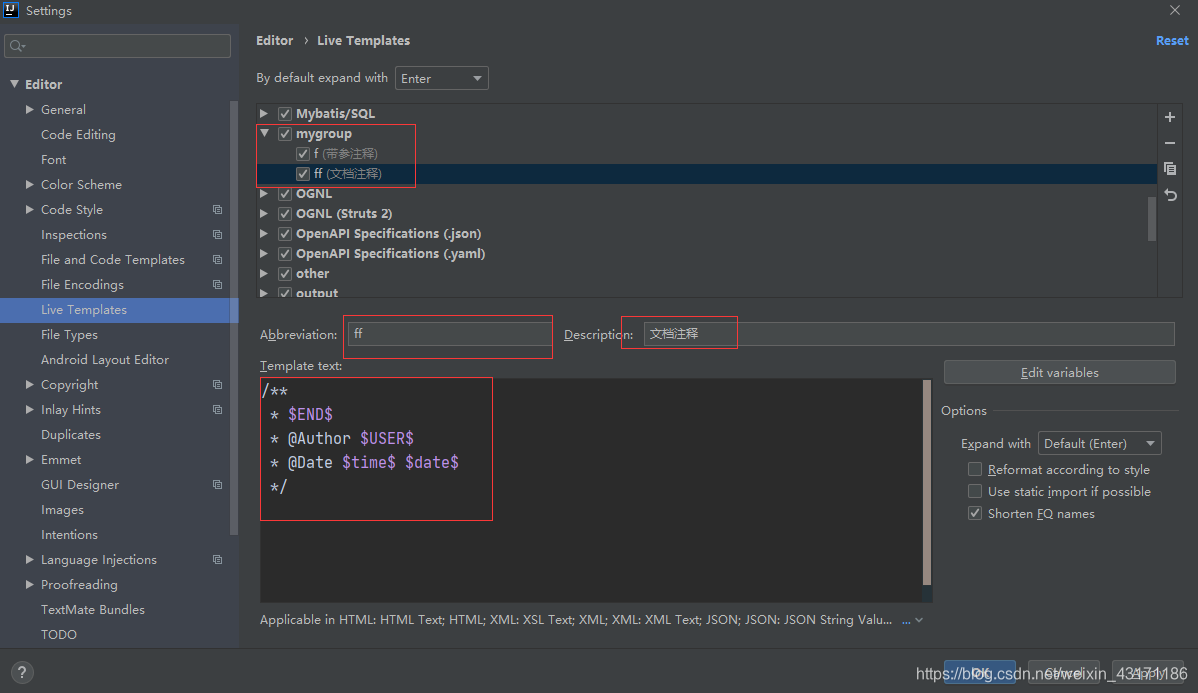
效果图
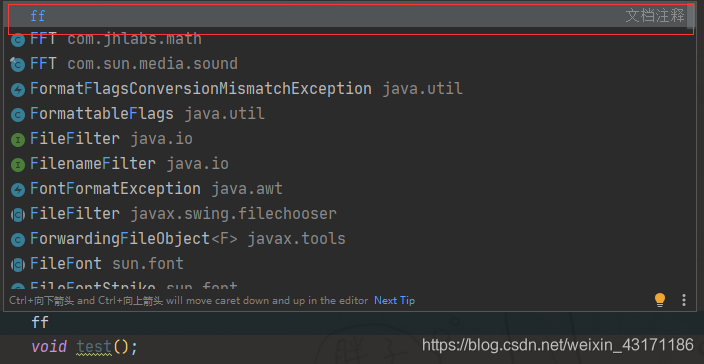
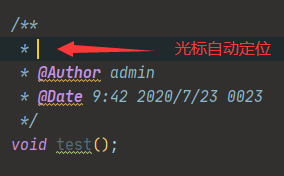
方法描述写在最上符合阿里巴巴代码规范,方法名不报警告
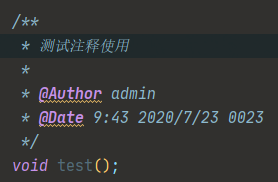
否则的话方法名会报警告

11、类注解
File––>Setting––>Editor—>File and Code Templates:Files:Class
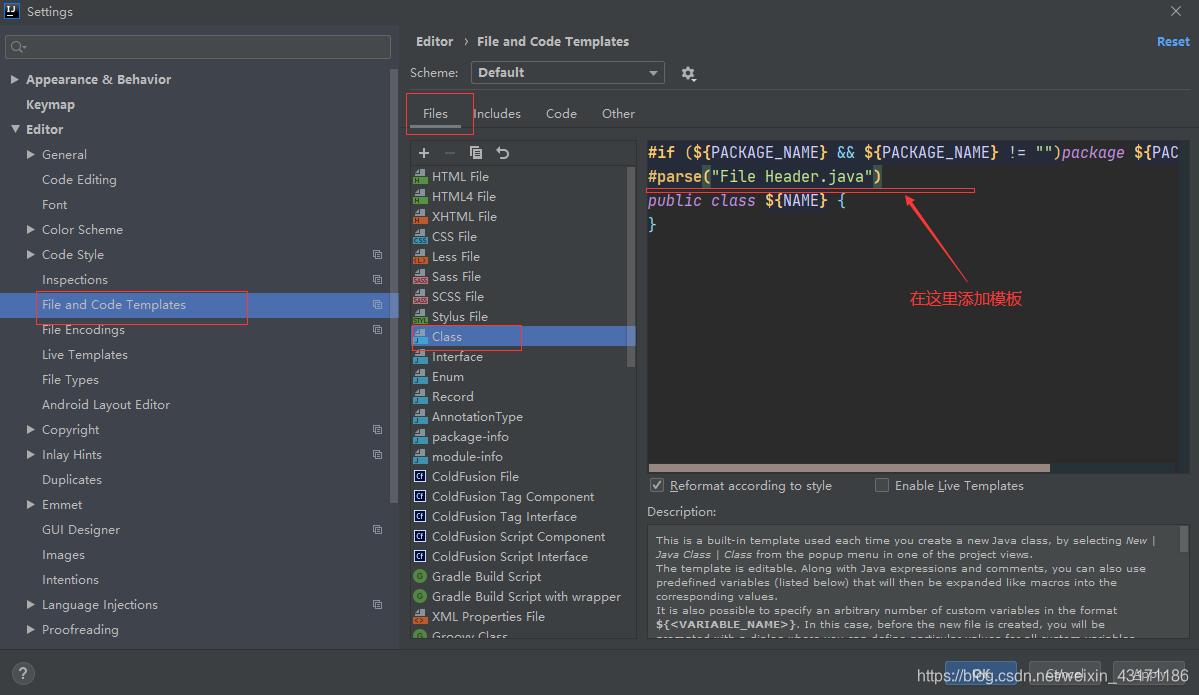
模板:无需其他设置,全部自动生成
/**
*@belongsProject: ${PROJECT_NAME}
*@belongsPackage: ${PACKAGE_NAME}
*@author: ${USER}
*@description: ${Description}
*@version v1.0.0
*@createTime: ${YEAR}-${MONTH}-${DAY} ${HOUR}:${MINUTE}
*/
@belongsProject: 所属项目
@belongsPackage: 所在包
@author: 作者(电脑名,可以直接写名字把${USER}删除即可)
@description: 类描述(创建类是提示框提示添加)
@version 类版本
@createTime: 创建时间(自动生成)
添加类描述
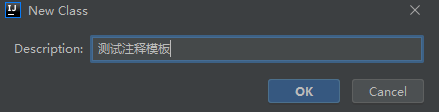
效果图

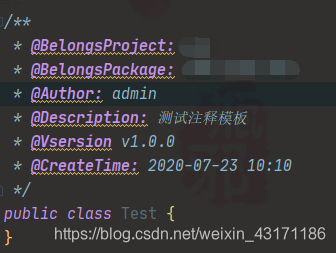
还可以给枚举、接口添加,方法如上
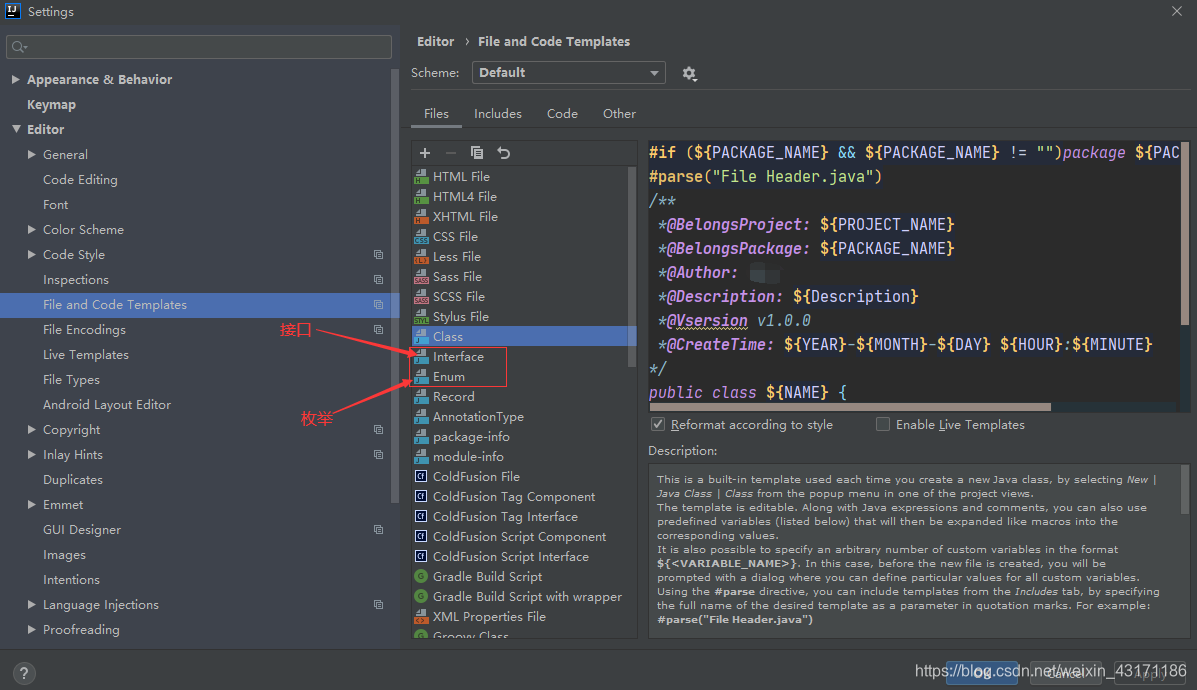





















 1万+
1万+











 被折叠的 条评论
为什么被折叠?
被折叠的 条评论
为什么被折叠?








